Page 1
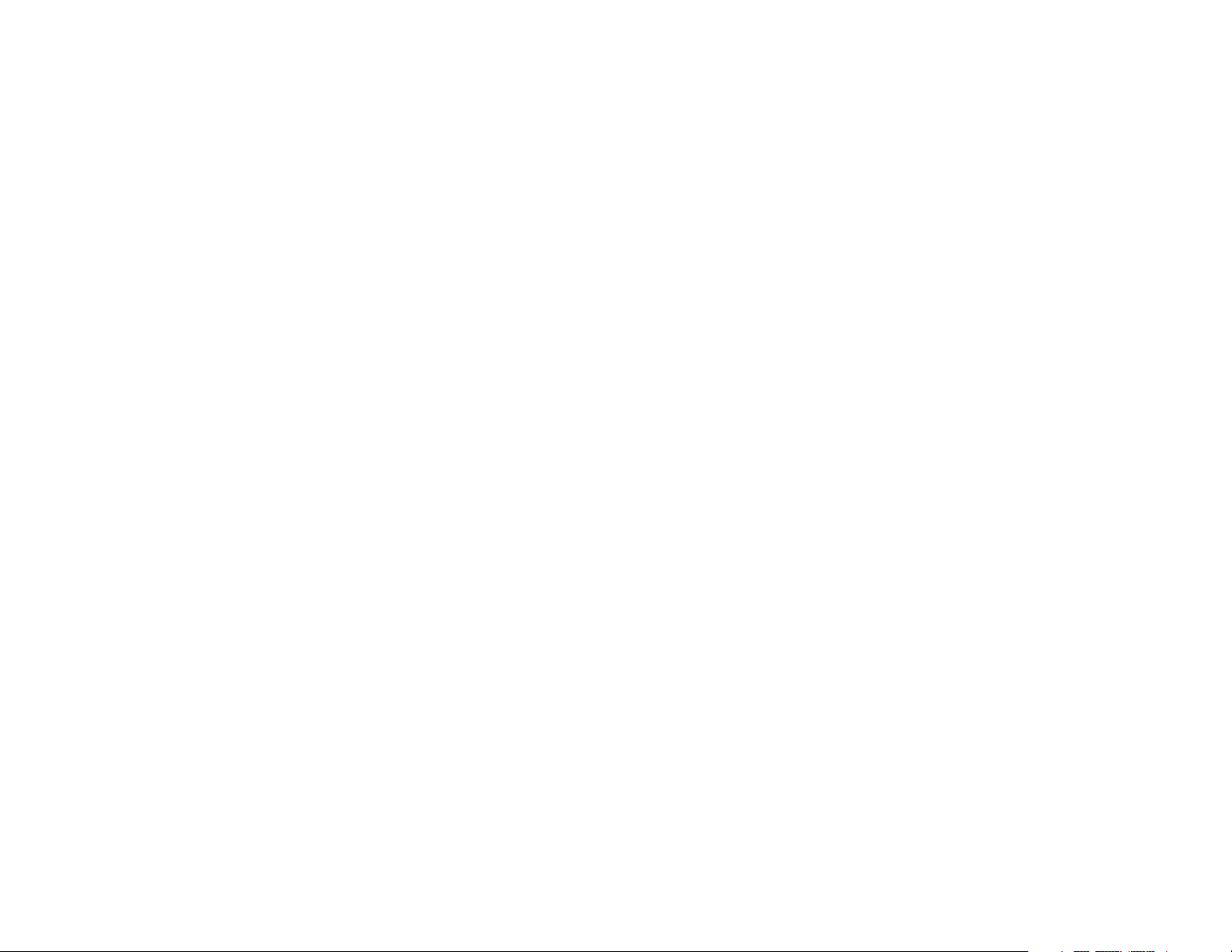
let laittan ut iBookin käyttökunt oon ja ottan ut
O
mitä seuraavaksi? Tässä kirjasessa on tietoa siitä, miten voit
parhait en hyödyntää iBoo kiasi:
ohjeiden avulla ensimmäisen int ernet-yhteyden –
2 Ominaisuudet
4 Perusteet
6 Int ernet ja sähköposti
14 Musiikki ja työpöytävideot
20 Tuottavuus
22 Lisätietoja ja vianetsintää
28 Muistin ja AirPort-k ortin asentaminen
32 Ergonomia- ja turvallisuustietoa
1
Page 2

Mitä kaikk ea iBoo k osaa?
Tieto koneessa on seu raavat sisäänrak ennetut ominaisuudet:
Valinnainen AirPort-
liitäntä langatonta
verkon ja internetin
Valinnaisen AirPort-kortin avulla
voidaan ottaa internet-yhteys,
tiedostoja, pelata verkkopelejä
ja paljon muuta – ilman johtoja.
Äänenvoimakkuuden ja
Äänenvoimakkuutta ja näytön
Kaksi sisäänrakennettua
käyttöä varten
käyttää sähköpostia, jakaa
kirkkauden säädöt
kirkkautta voidaan säätää
näppäimistön avulla.
stereokaiutinta
Musiikkia, elokuvia, pelejä ja
multimediaa varten.
Sisäänrakennettu
mikrofoni
Äänen tallentamiseen tai
tietokoneen ohjaamiseen
äänen avulla.
Ohjelmoitavat
toimintonäppäimet
Aseta näppäimistön
toimintonäppäimet avaamaan
verkkoselain, sähköpostiohjelma, muu suosikkiohjelma
tai dokumentti..
Optinen levyasema
Asenna ja käytä ohjelmia sekä
kuuntele CD-levyjä. Voit myös
katsella DVD-videoita (DVD- tai
DVD/CD-RW-asema) tai tehdä
omia CD:itä (CD-RW- tai
yhhdistelmäasema). Asema
avautuu, kun painat
näppäimistön levynpoistonäppäintä ( ) .
Akun latauksen
merkkivalo
(alla)
Kun painat akun painiketta,
valo osoittaa latauksen
määrän.
2
Page 3
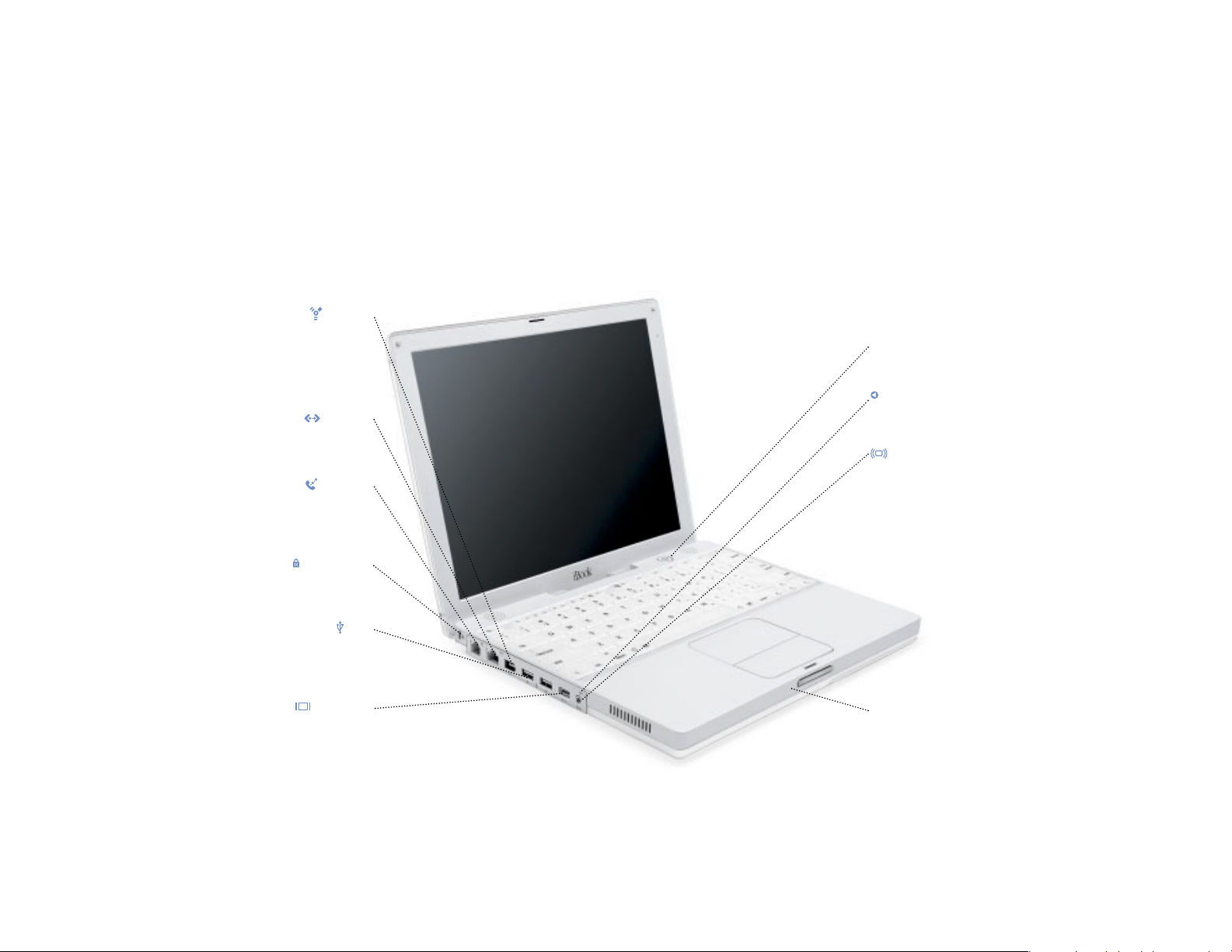
Siirrä videota DV-kamerasta
ja tee omia elokuvia. Liitä
koneeseen kovalevyasemia,
kirjoittimia ja skannereita.
Jaa tiedostoja toisten
tietokoneiden kanssa tai
Kiinnitä lukko ja kaapeli
varkauksien estämiseksi.
FireWire
Ethernet
ota yhteys verkkoon.
Modeemi
Ota internet-yhteys,
seikkaile World Wide
Webissä ja lähetä
sähköpostia.
Kensington–
lukkopaikka
® Käynnistyspainike
Avaa/sammuta tietokone tai
aseta se lepotilaan.
Reset-painike
Tästä voidaan käynnistää
kone uudestaan
vianetsinnän aikana.
Ääni/videoportti
Liitä porttiin kuulokkeet tai
kaiuttimet. Toista iBookin
näytön sisältö TV:n tai
videoprojektorin välityksellä.
Liitä koneeseen kirjoittimia,
USB
Zip- ja muita asemia,
digitaalikameroita,
peliohjaimia...
RGB-portti
Liitä ulkoinen näyttö
(käyttämällä mukana
olevaa Applen RGB-
näyttösovitinta).
Lepotilan merkkivalo
Vilkkuva valo osoittaa
koneen olevan lepotilassa.
3
Page 4
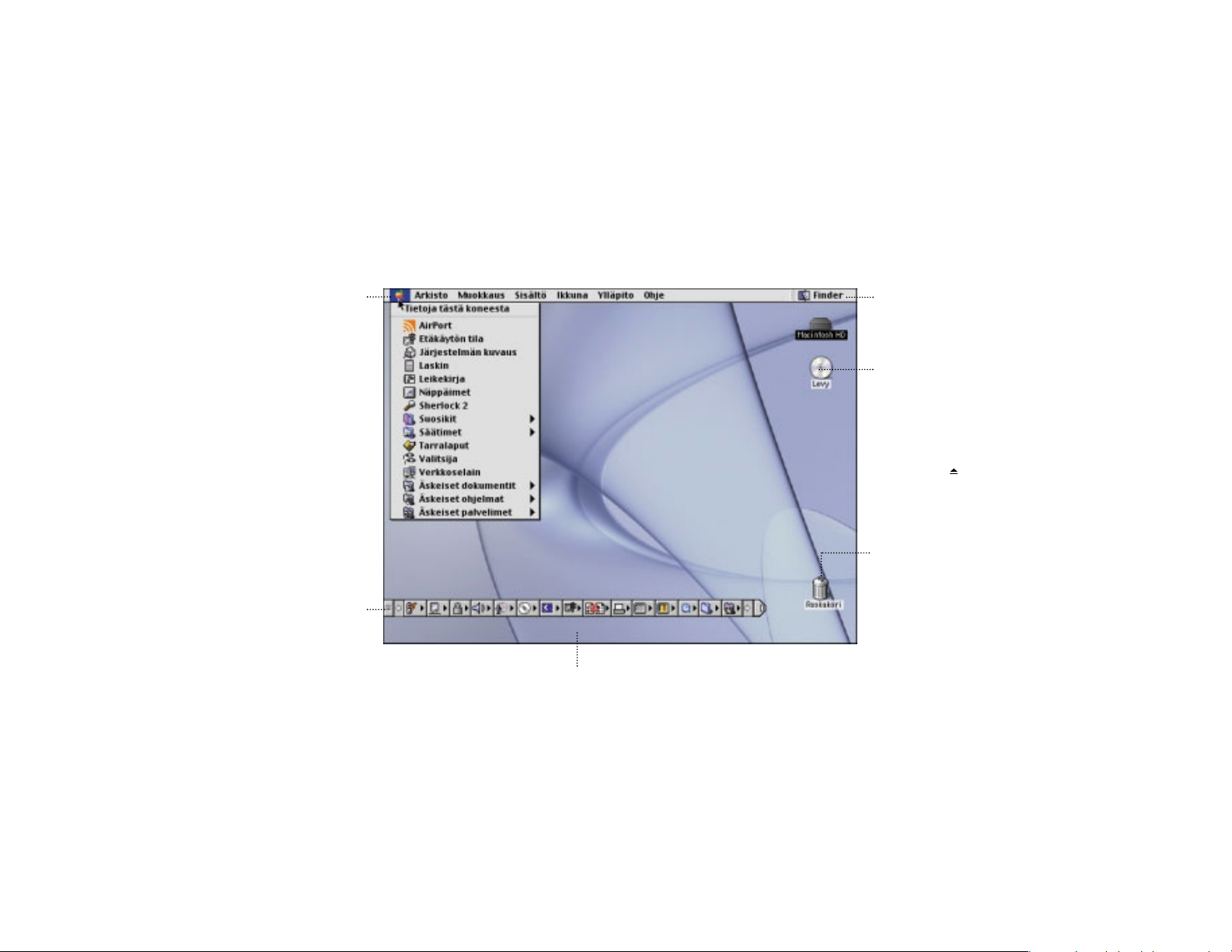
Perusasiat?
Machint oshin työpöytä on kaik en aloitusk ohta.
Omenavalikko
Tämän valikon alta
löytyvät tärkeät
sovellukset ja työkalut.
Valikko avataan
osoittamalla valikkorivillä
olevaa omenaa ().
Säätönauha
Helppo tie yleisimpiin
asetuksiin.
Tämän Säätönauhan painikkeen avulla
Etäyhteys
voidaan ottaa internet-yhteys.
Ohjelmavalikko
Tästä voidaan valita jokin
avoimista ohjelmista.
Levy
Tämä symboli näkyy työpöydällä silloin, kun
levyasemassa on CD- tai
DVD-levy. Kaksoisosoitus
näyttää levyn sisällön. Levy
poistetaan painamalla
näppäimistön levynpoistonäppäintä ( ).
Roskakori
Kohteet poistetaan
vetämällä ne tänne.
Kohteet säilyvät korissa,
kunnes Ylläpito-valikosta
valitaan Tyhjennä
roskakori -komento.
. Jos haluat nopean oppitunnin
hiiren ja työpöydän käytöstä, avaa
Ohjevalikosta Mac-oppitunnit.
4
Page 5
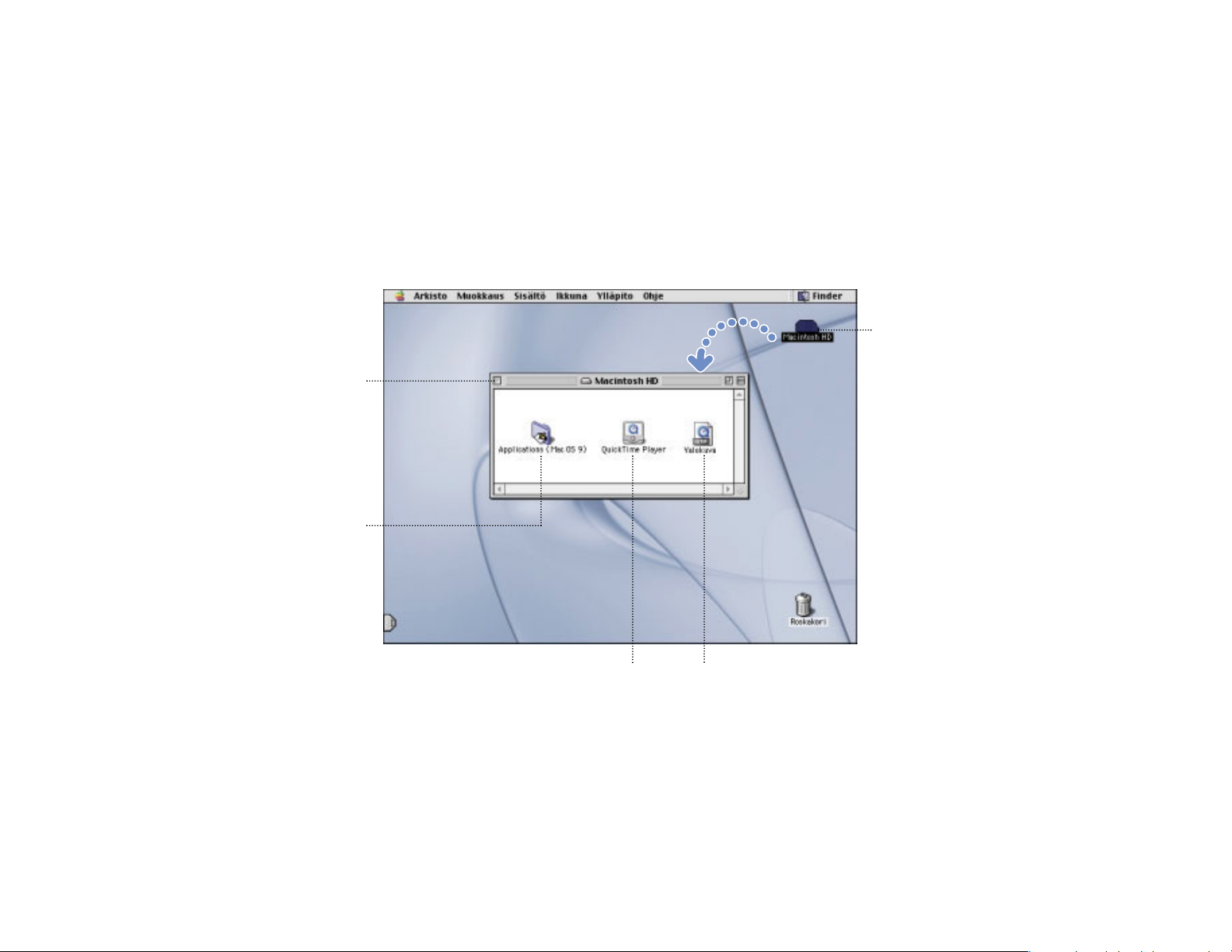
Ikkunan
sulkemisneliö
Ikkuna suljetaan
osoittamalla tähän.
Kovalevy
Kaikki tiedostot ja
ohjelmat säilytetään täällä.
Kovalevy avataan
kaksoisosoittamalla.
Ohjelmia ja tiedostoja
Kansio
voidaan järjestellä
kansioihin. Kansio
avautuu kaksois-
osoittamalla.
Tietokoneohjelma, esimerkiksi
Ohjelma
tekstinkäsittelyohjelma tai peli. Ohjelma
avataan kaksoisosoittamalla ohjelman
symbolia.
Dokumentti
Tiedosto, joka luodaan ohjelmalla (esim.
tekstinkäsittelyohjelmalla luotu kirje).
Symbolin kaksoisosoitus avaa tiedoston
sen luomiseen käytetyssä ohjelmassa.
5
Page 6
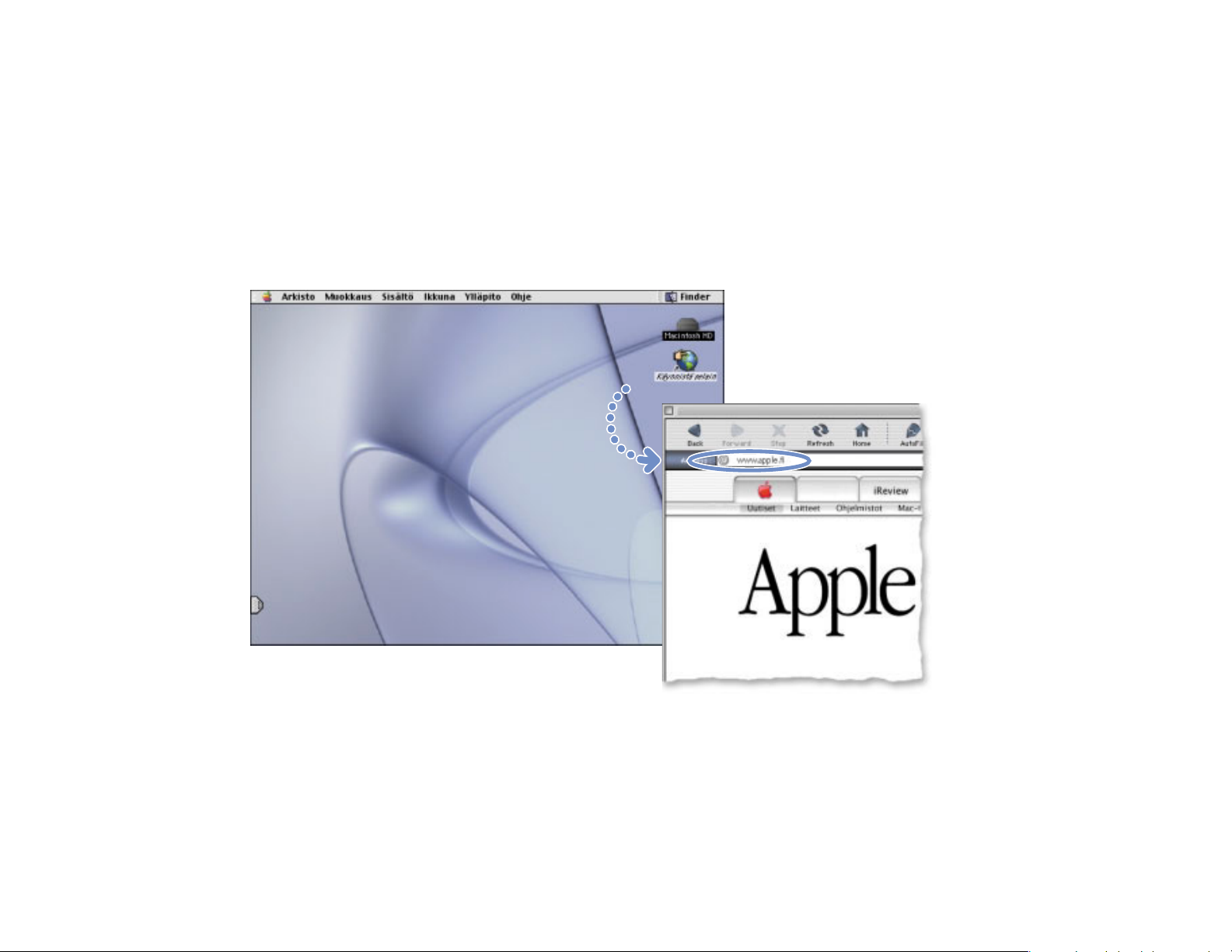
Mit en löydän haluamani int ernetistä?
Jos tiedät int ernet-osoitteen, sen kirjoi ttaminen riittää.
Avaa selain kaksoisosoittam a lla
”Käynnistä selain” -symbolia.
1
Kirjoita internet-osoite ja paina
näppäimistön rivinvaihtonäppäintä.
2
6
Page 7
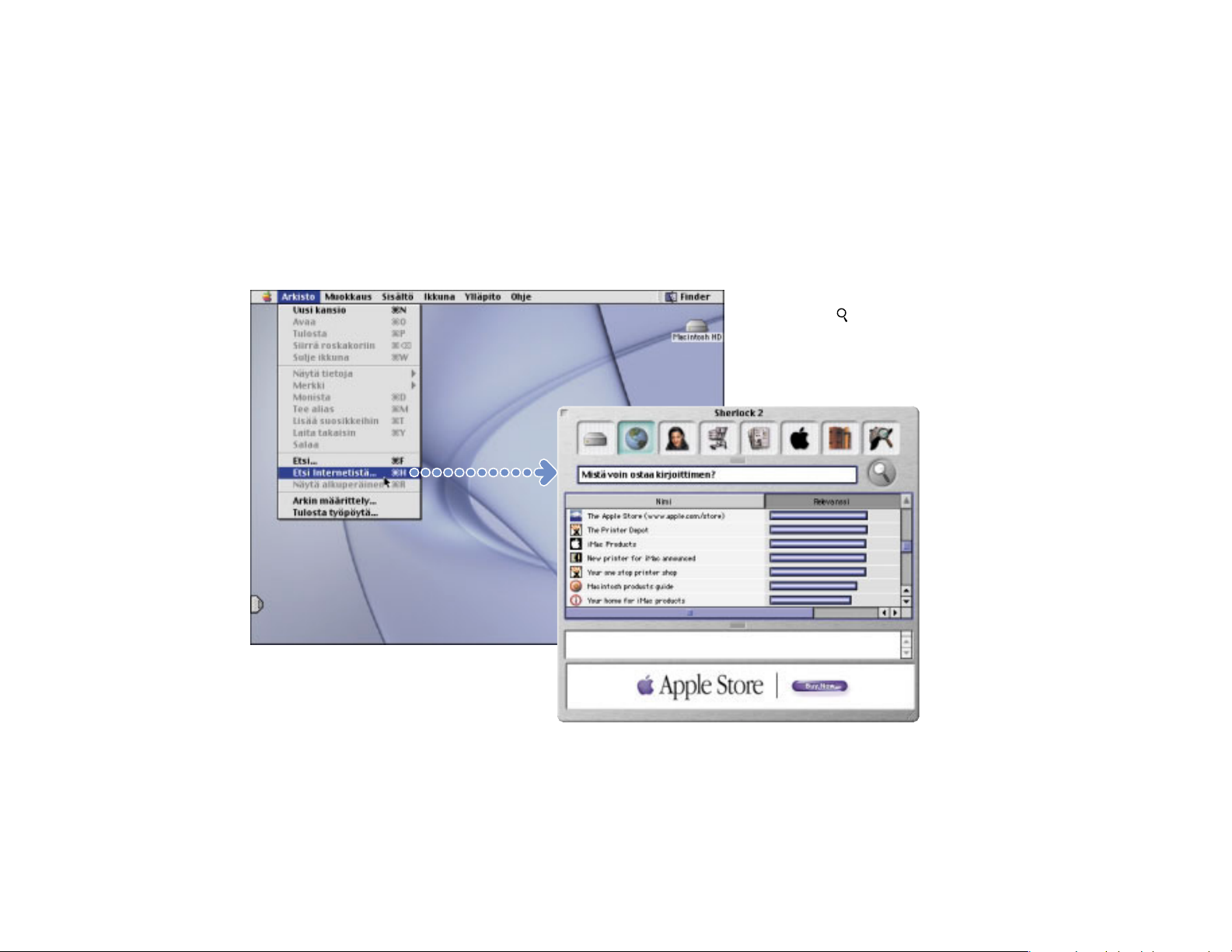
Tai ainahan voit turvautua Sherlock 2:n tait oihin.
Valitse Arkisto-valik osta
Etsi Internetistä.
1
Kirjoita etsimäsi asia ja osoita Etsipainiketta ( ). Kaksoisosoita sitten
luettelosta haluamaasi kohdetta.
2
. Muiden painikkeiden avulla voidaan etsiä ihmisiä,
lukea uutisia, tehdä verkkokauppoja ja paljon muuta
mukavaa.
7
Page 8
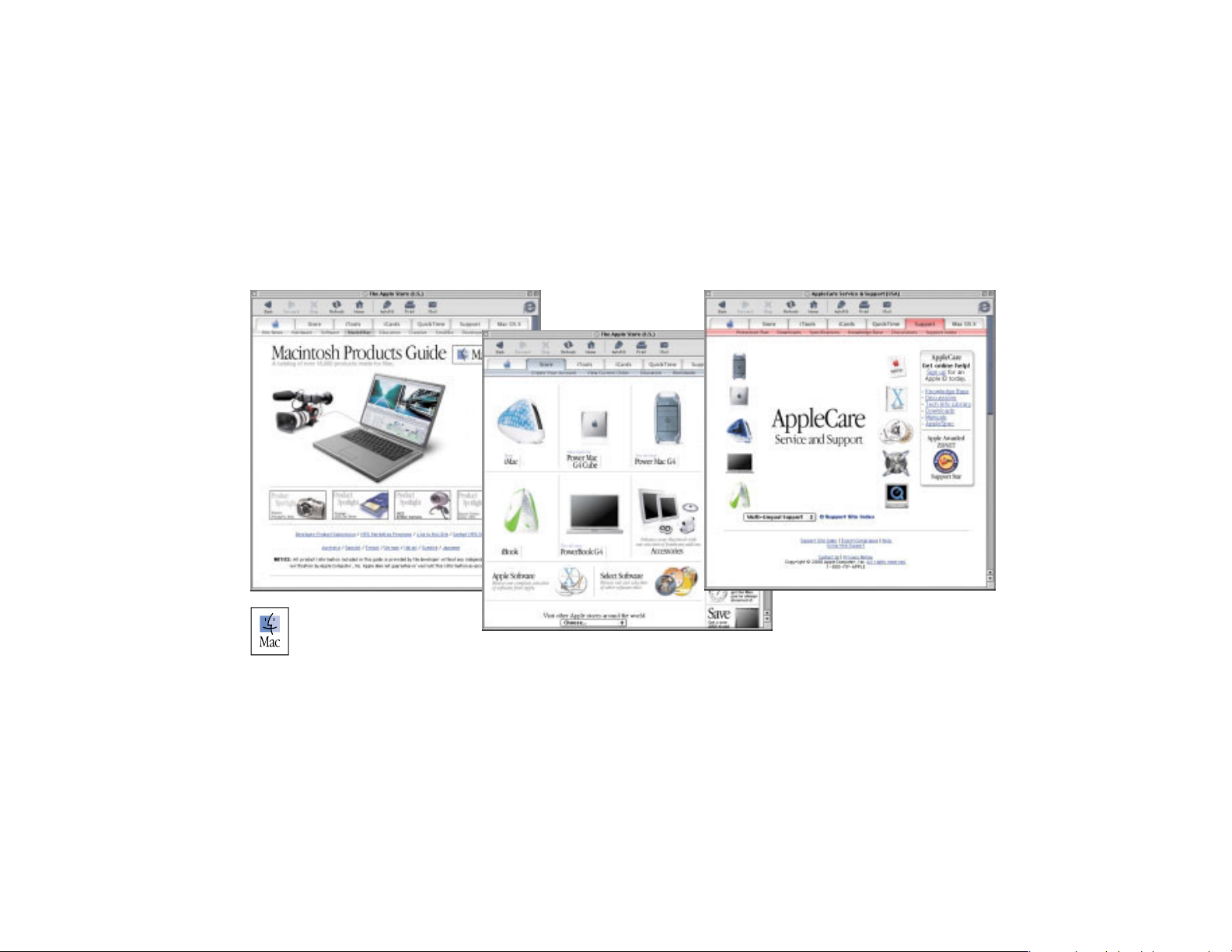
Kuinka pääsen alk uun W orld Wide W ebissä?
Nämä Applen sivut auttavat sin ua ottamaan kaik en irti tieto k oneestasi.
www.apple.com/guide
Kun tarvitset mainioita laitteisto- ja
ohjelmistotuotteita Macia varten, tutustu
tähän sivustoon tai etsi kaupasta Macsymbolilla merkitty tuote.
Sivuilta löydät myös muiden
ohjelmavalmistajien yhteys- ja tukitietoja.
8
www.apple.com/store
Täällä voit tutustua Applen uusimpiin laitteisiin,
ohjelmiin ja lisävarusteisiin.
www.apple.com/support
Tuotetukea, ohjelmapäivityksiä ja teknisiä
tietoja.
. Näiltä sivuilta pääset kätevästi eri maiden
Apple-sivuille.
Page 9
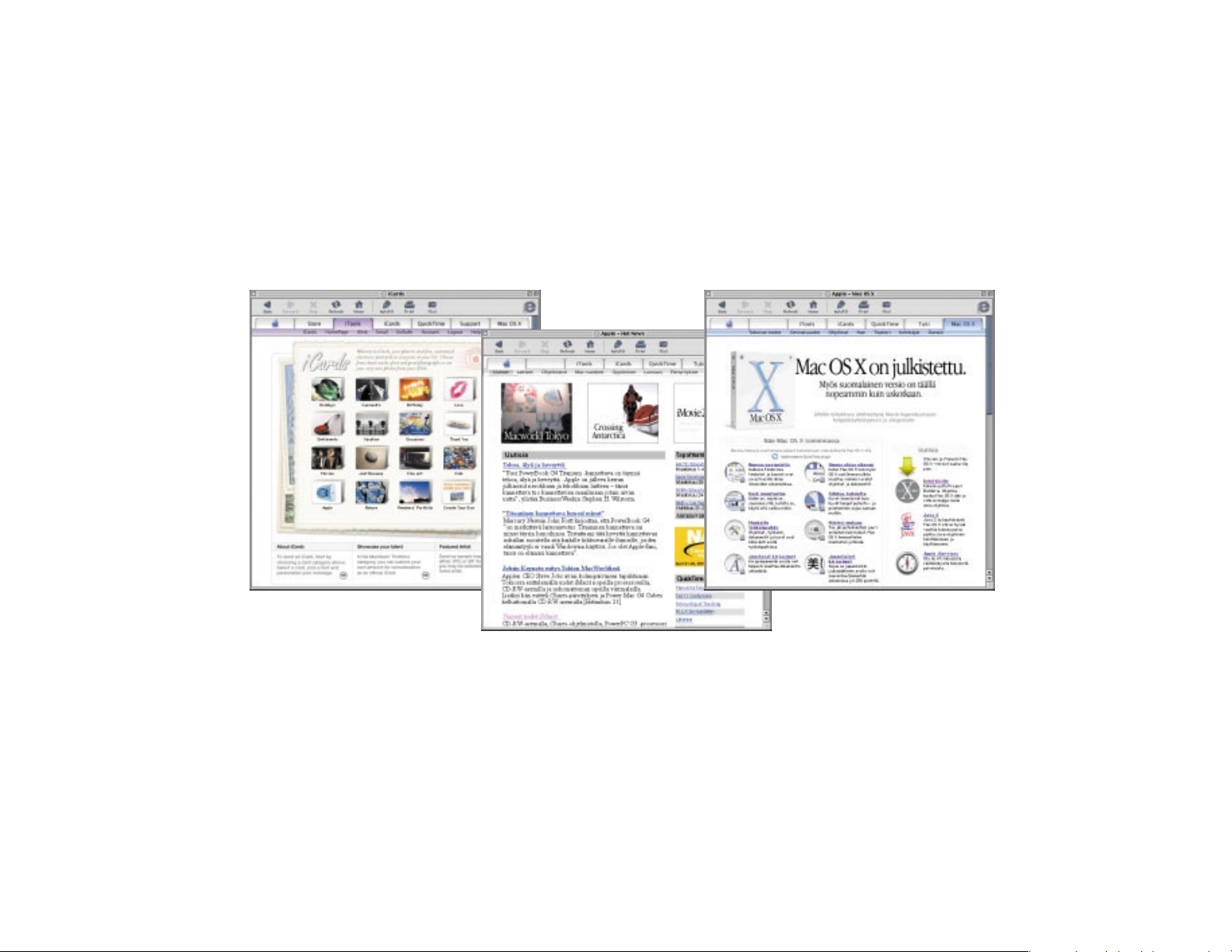
www.apple.com/icards
Lähetä jokin lukuisista korteista ystävällesi tai
tuttavallesi. (Sisältö englanniksi.)
www.apple.com/fi/macosx
Uusinta tietoa maailman kehittyneimmästä
käyttöjärjestelmästä – Mac OS X:stä.
www.apple.com/fi/hotnews
Tuoreimmat Apple-uutiset ja -tapahtumatiedot, Macohjelmapäivitykset sekä QuickTime-uutuudet.
9
Page 10
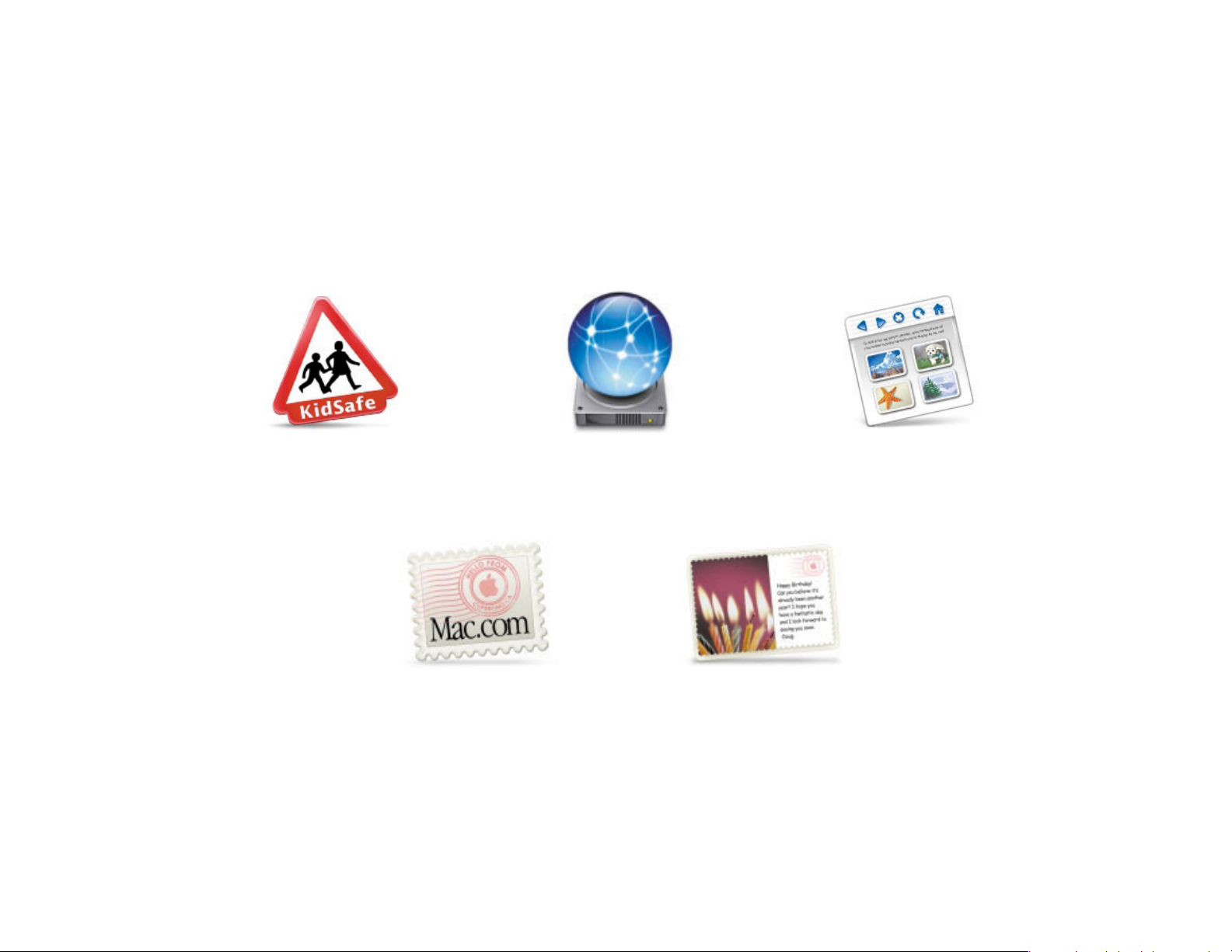
iTools - mitä niillä voi t ehdä?
iTools on joukko Mac-käyttäjiä vart en suunnit eltuja pa lveluja.
KidSafe
Tee internetistä turvallisempi paikka
lapsille. KidSafe päästää lapset yli
100 000 opetusalan ammattilaisen
hyväksymälle sivulle ja estää pääsyn
muihin osoitteisiin.
10
Sähköposti
Hanki oma Mac.com
-sähköpostiosoite. Helppo juttu
– ja toimii oman sähköpostiohjelmasi
kanssa.
iDisk
Oma 20 Mt tallennustila Applen
internet-palvelimella. Voit jakaa
valokuvia, elokuvia ja muita
tiedostoja internetin kautta.
HomePage
Oma kotisivu rakentuu kolmessa
helpossa vaiheessa. Voit luoda
valokuva-albumin, julkaista iMovieelokuvan, esitellä ansioluetteloasi ja
paljon muuta. Nyt kuka tahansa voi
tutustua sivuusi internetissä.
iCards
Lähetä hieno iCard, se sopii joka
tilanteeseen. Valitse valmiista kuvista
tai luo omia iCardeja käyttämällä
iDiskin valokuvia.
Page 11
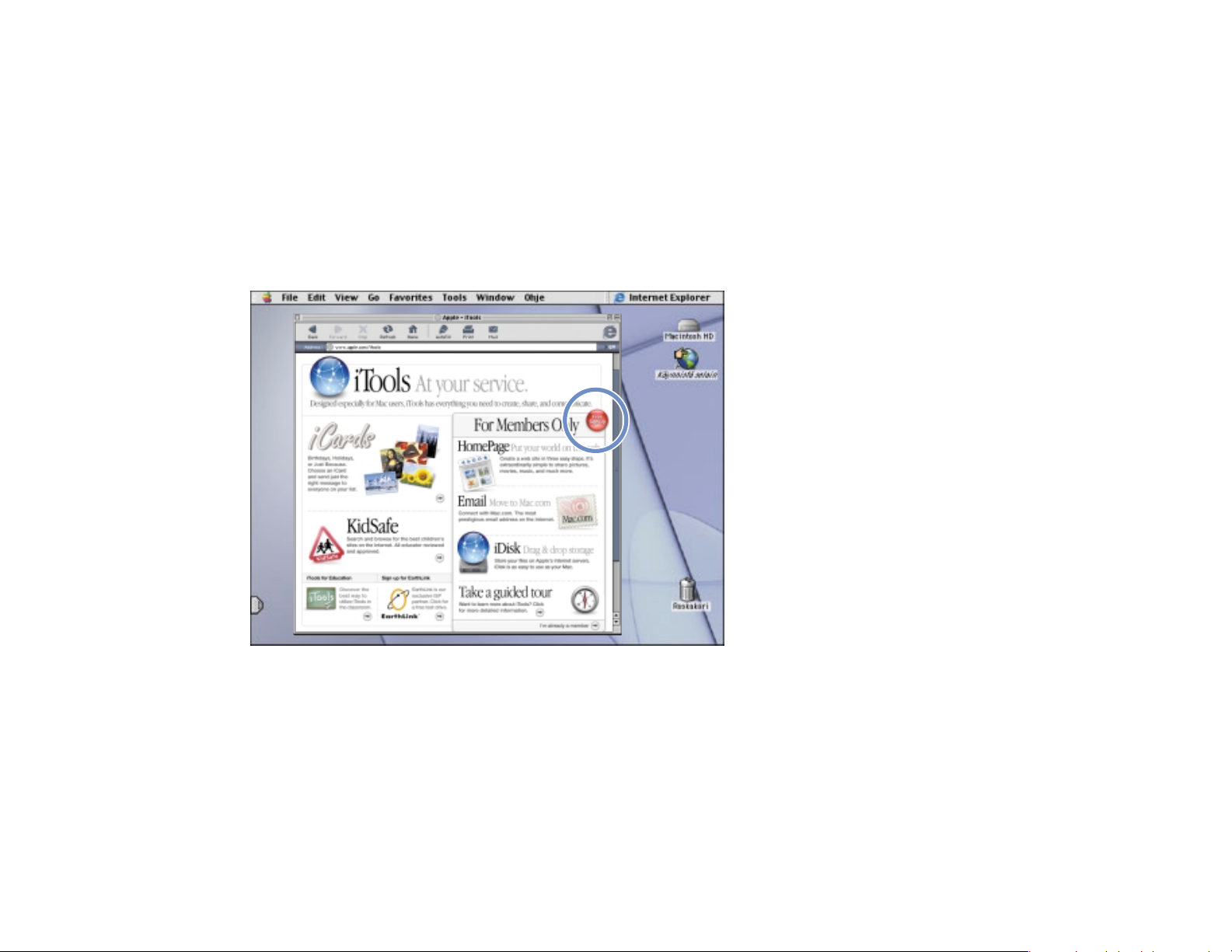
iTools-palveluiden käyttäminen:
Lisätietoja iToolsista:
m kun olet rekisteröitynyt, mene osoitteeseen
www.apple.com/itools ja osoita iTools-valikkorivin Help-
kohtaa.
Mene osoitteeseen
www.apple.com/itools
ja osoita Free Sign Up -painiketta.
1
Hanki ilmainen käyttäjätunn us
seuraama lla ohjeita.
2
. Jos olet saanut Mac.com.-sähköposti-
osoitteen Käyttöönottoapurin avulla
käynnistäessäsi tietokoneen ensimmäisen
kerran, sinulla on jo iTools-käyttäjätunnus.
Vieraile osoitteessa www.apple.com/itools ja
kirjoita käyttäjänimesi sekä salasanasi.
11
Page 12

Mit en sähköpostia käyt etään?
Viesti luodaan ja lähet etään seu raavasti:
. Uudet viestit tarkistetaan
osoittamalla Send & Receive -painiketta.
Viesti luetaan osoittamalla sen otsikkoa.
Avaa sähköpostiohjelm a
kaksoisosoittamalla työpöydällä oleva
Posti-symbolia.
1
. Käyttöönottoapuri opastaa alkuun, kun avaat
ohjelman ensimmäistä kertaa.
12
Page 13

Uusi sähköpostiviesti aloit etaan
osoittamalla New-painik etta.
2
Kirjoita sähköpostiosoit e ja otsikk o.
Kirjoita sitten i tse viesti ja osoi ta Sen d
now -painiketta.
3
13
Page 14

iTunes – mitä sillä voidaan t ehdä?
Voit luoda oman musiikkikirjast on, k uunnella radiota int ernetissä tai siirtää musiikkia
kannettavaan MP3-soittimeen.
Kirjasto
Voit koota tähän
kokoelman CD-levyiltä
siirtämääsi tai internetistä
hakemaasi musiikkia.
Kappaleiden selaaminen ja
etsiminen sujuu helposti.
Radioviritin
Voit kuunnella satoja
internetissä toimivia
radioasemia. Jazzia, rokkia,
keskusteluja ja paljon
muuta.
CD-äänilevyt
Soita äänilevyjä
tietokoneellasi. Voit siirtää
musiikkikappaleita
kirjastoosi.
Lisätietoja iTunes-ohjelmasta:
m tutustu ohjevalikon iTunes-ohjeisiin
m vieraile osoitteessa www.apple.com/fi/itunes
Musiikki mukana
matkassa
Kun siirrät musiikkikappaleita MP3-soittimelle,
voit kuunnella niitä missä
tahansa.
Soittolistat
Voit luoda kirjastossa
olevista kappaleista omat
soittolistasi. Voit järjestää
musiikin tyylilajin mukaan tai
ihan miten vain itse haluat.
14
Page 15

Jos tieto koneessasi on CD-RW-asema, voit t ehdä i tse musiikki-CD-levyjä.
Siirrä musiikkikappaleet vetämällä ne
Kirjastosta soi ttolistaan. Kaksoisosoita
sen jälkeen soitt olis taa.
1
. Musiikki-CD:lle mahtuu musiikkia yhteensä 74
minuuttia.
Osoita Polta CD -painik etta ja lai ta
CD-R-levy asemaan. Osoita sitt en
uudestaan Polta CD-painiketta.
2
. Osoitteesta www.apple.com/fi/itunes saat
selville, mitkä CD-levyt sopivat yhteen
tietokoneesi kanssa.
15
Page 16

Mit en voin katsoa elok uvia ja videoita?
Katso suoria videolähetyksiä int ernetin QuickTime TV -kanavilta.
Lisätietoja QuickTimesta:
m tutustu Ohjevalikon QuickTime-ohjeisiin.
m vieraile osoitteessa www.apple.com/fi/quicktime
Ota internet-yhteys.
1
Kaksoisosoita työpöydän
QuickTime Player -symbolia.
2
Avaa suosikkiohjelmasi vetämällä
alareunan liuskasta. Osoita si tten
kanavaa.
3
. QuickTimella voit myös katsella
iMoviella tekemiäsi elokuvia ja kuunnella
MP3-musiikkitiedostoja – monen muun
asian lisäksi.
16
Page 17

Jos tieto koneessasi on D VD-asema, voit katsella D VD-videoita.
Laita DVD-videolevy asemaan.
Valitse Omenavalikosta (K) Apple
DVD -soitin.
1
Ohjaimella voit tois taa elo kuvan
tai tutustua DVD:n erikoisominaisuuksiin.
2
. Jos haluat katsoa elokuvan näytön
kokoisena, valitse Video-valikosta Esitä video
näytöllä.
. Kytke iBook televisioon lisävarusteena
saatavalla Apple AV -kaapelilla, jos haluat
katsoa DVD-videota televisiosta (lisätietoja
Mac-ohjeissa).
. Lisätietoja Apple DVD -soittimesta on
Ohjevalikon Apple DVD -soittimen ohjeissa.
17
Page 18

Mit en tehdään elo kuvia?
iMovie 2:n avulla voit muokata digitaa lisen videokameran k uvaa.
Kuvaa video digitaalisella
videokameralla. Kytke sitten kam era
tietok oneeseen FireWire-kaapelilla.
1
. 6-nastaisesta 4-nastaiseen liitäntään
yhdistävä FireWire-vakiokaapeli ei sisälly
kokoonpanoon.
Tuo videoleikkeet iMovieen ja
muokkaa ne elok uvaksi.
2
Siirä valmis elokuva takaisin
DV-kameran nauhalle tai
QuickTime-tiedostoon.
3
Lisätietoja iMoviesta:
m avaa iMovie-ohjelma ja käy läpi Ohjevalikon oppitunnit
m tutustu Ohjevalikon iMovie-ohjeisiin
m vieraile osoitteessa www.apple.com/fi/imovie – sieltä
löydät tietoa yhteensopivista DV-kameroista
18
Page 19

iMovie 2:ssa voidaan lisätä musiikkia, selostuksia, otsikoita, siirroksia...
iMovien esitysikkuna
Esikatsele elokuva tai
katsele videota suoraan
DV-kamerasta.
Tilapainike
Tällä painikkeella
vaihdetaan DV-kameratilan
ja muokkaustilan välillä.
Selaimet
Kuvaselaimessa
(silmäliuska) voidaan
muokata ja sijoittaa
leikkeitä. Aikajanalla
(kelloliuska) muokataan
ääntä.
esitysikkunassa. Elokuva toistuu
painetaan vastaavaa painiketta.
Toistosäätimet
Näillä painikkeilla säädetään
elokuvan toistoa iMovien
koko näytön kokoisena, kun
Muokkausjana
Janalla voidaan valita videon eri osioita.
Leikekokoelma
Kun haluat ottaa leikkeet
käyttöön, siirrä ne
kokoelmasta
kuvaselaimeen.
Muokkauspainikkeet
Näiden painikkeiden avulla
voidaan avata paneeleita,
joista säädetään ääntä,
videotehosteita, otsikoita
(tekstiä) ja siirroksia. Leikepainike avaa leikekokoelman.
19
Page 20

Mitä kaikk ea AppleW orksilla voi t ehdä?
Apple Worksilla sujuu kirjoittaminen, piirtäminen, esitysten t ek o...
Taitto-ominaisuudet
Lisää valokuvia, taulukoita,
kuvaajia ja reunuksia.
Linkitä tekstikehyksiä, jaa
grafiikka tasoihin ja
kierrätä tekstiä.
Tekstinkäsittely
Kirjoita kirjeitä, luo esitteitä
ja tee onnittelu- sekä
kutsukortteja.
Esitykset
Toteuta näytöllä näkyvä
kalvoesitys. Lisää
elokuvia, kuvia, kuvaajia ja
taulukoita.
Tietokanta
Tee luetteloita,tallenna
osoitteita tai tee
inventaarioita. Käytä
tietokantaa
joukkopostitukseen
yhdessä
tekstinkäsittelyohjelman
kanssa.
Muokattavat
työpohjat
Valitse useista valmiiksi
suunnitelluista
dokumenteista ja
muokkaa niitä tarpeen
mukaan.
Laskentataulukko
Laske tietoja helposti
käyttäen yli 100 valmista
kaavaa – muokkaa sitten
mieleiseksesi.
Maalaus
Luo kuvia ihan itse tai lisää
valmiisiin kuviin tai
valokuviin tehosteita.
Laajat
leikekuvakirjastot
Valittavana yli 25 000
tasokasta leikekuvaa.
20
20
Page 21

Apple Worksin käyttöönotto:
Avaa AppleW orks k ova levyn
Applications-kansiosta.
1
Osoita dok um en tti tyyppiä tai vali tse
muokattavaksi valmis do kumentti
osoittamalla Työpohjat-liuskaa.
2
. Osoita Web-liuskaa, jos haluat hakea
internetistä lisää (englanninkielisiä) työpohjia.
Lisätietoja AppleWorksista:
m tutustu Ohjevalikon AppleWorks-ohjeisiin
m lue AppleWorksin käyttöönotosta kertova tiedosto
(kovalevyn AppleWorks-kansiossa)
m Vieraile AppleWorks-sivuilla osoitteessa
www.apple.com/fi/appleworks
21
Page 22

Mit en päivitän tieto koneohjelmist oja?
Ohjelmist on päivitys -säätimellä saat käyttöösi uusimm at päivitykset ja ohjaimet.
Valitse Omenavalikosta Säätimet ja
sitten Ohjelmiston päivitys.
2
3
Ota yhteys internetiin.
Osoita
Päivitäpainiketta.
1
22
Page 23

. Voit myös valita ajankohdan, jolloin tietokone päivittää
ohjelmistot automaattisesti.
Valitse päivitettävä ohjelmist o ja osoita
Asenna-painiketta.
4
. Lisätietoja ohjelmistosta saat osoittamalla sen
nimeä.
23
Page 24

Mistä saan lisätiet oja?
Mac ohjeissa on lisätiet oa tiet ok oneen käyttämisestä.
Valitse Ohjevalikosta
Mac ohjeet.
1
Kirjoita kysymys ja osoita
Etsi-painiketta.
2
. Jos Ohjevalikossa ei näy
kohtaa Mac ohjeet, valitse
Ohjelmavalikosta Finder ja yritä
sitten uudestaan.
. Voit myös selata tietoa
osoittamalla ikkunassa olevia
sinisiä alleviivattuja tekstejä.
. Muiden ohjelmien ohjeita
katsellaan valitsemalla
Ohjevalikosta Ohjekeskus.
24
Page 25

Osoita haluamaasi k ohdetta ohjeiden
luettelosta.
3
. Jos et löytänyt etsimääsi, käytä joitakin muita
hakusanoja.
. Alleviivatut kohteet ovat linkkejä. Kun tällaista linkkiä
osoitetaan, se avaa toisen ohjeen, tekee jonkin toiminnon
puolestasi tai etsii lisätietoja internetistä.
25
Page 26

Mitä t ehdä ongelm atilant eessa?
Jos tieto k one ei reagoi:
Yritä kumota tietokoneen toiminto.
m Paina Komentonäppäintä (x) ja pistenäppäintä (.) samanaikaisesti.
m Jos tämä ei auta, pidä Optio- ja Komentonäppäimiä (x) painettuina
ja paina samalla Esc-näppäintä.
Jos kone ei vieläkään reagoi, käynnistä se uudestaan.
m Sammuta tietokone pitämällä käynnistyspainiketta painettuna 5–10
sekuntia. Paina sitten käynnistyspainiketta uudelleen.
m Jos tämä ei auta, pidä CTRL- ja Komentonäppäintä (x) alhaalla ja
paina samalla käynnistyspainiketta.
m Jos tämäkään ei auta, paina varovasti iBookin uudelleenkäynnistys-
painiketta ( ) työntämällä suoristetun paperiliittimen pää
ääni/videoportin yläpuolella olevaan reikään, odota muutama
sekunti ja paina sitten käynnistyspainiketta. Tämän jälkeen päiväys
ja aika on asetettava uudelleen (Päiväys ja aika -säätimen avulla)
Toimi sitten seu raavas ti:
Jos ongelma toistuu määrättyä ohjelmaa käytettäessä:
m Mikäli tämä ”kiertotie” on ainoa tapa saada tietokone käyntiin,
kannattaa varmistaa ohjelman valmistajalta, että ohjelma on
yhteensopiva tietokoneen kanssa
Jos ongelma toistuu usein:
m Avaa Ohjevalikon Mac-ohjeet. Tutustu vianetsintäosioon. Vika
saattaa olla laajennuksen yhteensopimattomuudessa. Voi myös olla,
että käyttöjärjestelmä on asennettava uudelleen.
Jos tieto k oneesi ”hyytyy” käynnistettäessä tai
näytöllä vilkkuu kysymysmerkki:
Ota järjestelmälaajennukset pois käytöstä.
m Käynnistä tietokone pitämällä vaihtonäppäintä painettuna.
Jos tämä ei auta, käynnistä tietokone käyttöjärjestelmän
asennus-CD:ltä.
m Laita käyttöjärjestelmän asennus-CD asemaan ja käynnistä tietokone
pitäen C-näppäintä painettuna. (Varmista, että lukitusnäppäin ei ole
alhaalla.)
Toimi sitten seu raavas ti:
Tutustu tietokoneen käynnistyttyä näytöllä näkyvien
ohjeiden vianetsintätietoihin
m Avaa Ohjevalikon Mac-ohjeet. Tutustu vianetsintäosioon. Vika
saattaa olla laajennuksen yhteensopimattomuudessa. Voi myös olla,
että käyttöjärjestelmä on asennettava uudelleen.
Jos taustakuva on erilainen:
m Tietokone on luultavasti käynnistetty niin, että käyttöjärjestelmää
käytetään CD:ltä eikä kovalevyltä. Jos tämä on ainut tapa käynnistää
tietokone, käyttöjärjestelmä on todennäköisesti asennettava
kovalevylle uudestaan. Etsi toimintaohjeet Mac-ohjeista tai etsi
käyttöjärjestelmän asennusohjelma asennus-CD:ltä.
26
Page 27

Jos tieto k one ei käynnisty :
Varmista, että virtalähde on kytketty tietokoneeseen ja
toimivaan pistorasiaan.
m Akku on ehkä ladattava uudelleen. Paina akussa olevaa pientä
painiketta. Valot osoittavat akun varaustason.
Jos tämä ei auta, tyhjennä tietokoneen muisti.
m Käynnistä tietokone ja paina heti sen jälkeen Komento- (x), Optio-,
P- ja R-näppäimiä kunnes käynnistysääni kuuluu uudestaan.
Jos tämä ei auta tai käynnistettäessä kuuluu outo ääni:
m Jos olet lähiaikoina asentanut lisämuistia, varmista, että se on
kunnolla asennettu. Poista muisti. Jos tietokone tämän jälkeen
käynnistyy normaalisti, poistettu muisti ei ole yhteensopiva
tietokoneen kanssa.
m Jos tämäkään ei auta, paina varovasti uudelleenkäynnistys-
painiketta ( ) työntämällä suoristetun paperiliittimen pää
ääni/videoportin yläpuolella olevaan reikään, odota muutama
sekunti ja paina sitten käynnistyspainiketta. Tämän jälkeen päiväys
ja aika on asetettava uudelleen (Päiväys ja aika -säätimen avulla)
m Katso iBookin mukana tulleista huolto- ja tukitiedoista ohjeet
huollon tilaamiseksi.
Jos CD:tä ei saa ulos levyasemasta:
Varmista, ettei CD ole käytössä.
m Lopeta kaikki ohjelmat, jotka käyttävät CD:n tiedostoja.
m Paina sitten näppäimistön oikeassa yläkulmassa olevaa
poistopainiketta ( ) tai vedä levyn symboli Roskakoriin.
Jos CD-levy ei vieläkään tule ulos, ota se ulos käsin:
m Työnnä varovasti suoristetun paperiliittimen pää asemakelkassa
olevaan reikään.
Muita on gelmia:
Jos sinulla on ongelmia internet-yhteyden kanssa:
m Varmista, että puhelinlinja on kytketty modeemiporttiin (W) ja että
linja toimii kunnolla
m Avaa Ohjevalikon Mac-ohjeet. Ohjeissa neuvotaan, miten löydät
internet-asetukset ja muutat niitä.
m Jos et ole varma, ovatko asetukset yhteensopivia internet-yhteytesi
kanssa, ota yhteys internet-palveluntarjoajaan.
Jos laitteiden kytkemisessä on ongelmia:
m Varmista, että laite on kunnolla kytketty. Tarkista varmuuden vuoksi
kytkentä irrottamalla laite ja kytkemällä se sitten uudestaan.
m Tarkista, että laitteessa on tarvittavat ohjelmat.
m Jos ongelma ei poistu, ota yhteyttä laitteen valmistajaan.
m Jos haluat kytkeä tietokoneeseen jonkin vanhan laitemallin, tutustu
asiasta Mac-ohjeissa annettuihin neuvoihin.
Jos ohjelmien kanssa on ongelmia:
m Ohjelmiin liittyvissä ongelmissa kannattaa ottaa yhteyttä ohjelman
valmistajaan.
m iBookin kokoonpanoon kuuluvista ohjelmista ja niiden valmistajista
kerrotaan osoitteessa www.apple.com/support/bundledsw
Jos tietokoneen käytössä on ongelmia:
m Mac-ohjeissa annetaan neuvoja tietokoneen käyttöön ja
vianetsintään.
Jos epäilet, että tietokonelaitteistossa on vikaa:
m Applen laitteistoa varten tarkoitetun testaus-CD:n avulla voidaan
tutkia, johtuuko ongelma esimerkiksi muistista tai prosessorista.
27
Page 28

iBookin laajenn usmahd ollisuudet
AirP ort-kortin avulla voit ottaa lan gatt oman in t ernet- tai verkkoyht eyden.
. AirPort-ohjelmiston käytöstä kerrotaan lisää
Ohjevalikon Ohjekeskuksessa.
Vapauta näppäimis tö
liu’uttamalla kahta
muovipidikettä näytöstä
2
poispäin. Nosta sitten
Sammuta tietok one. Irrota sitten
virtalähde ja puhelinjoht o. Käännä
tietok one ympäri ja pois ta akk u.
1
näppäimistö ylös ja käännä se
lepäämään kämmentuen päälle.
Irrota tarvittaessa AirPort-kortin
metallipidike ja vedä kortti
irti sovittimesta. Sovitinta ei
3
käytetä iBookissa.
28
Page 29

Käännä pidike ylös ja kytke
antennin pää AirPort-korttiin.
Kosketa jotakin tieto koneen
4
sisällä olevaa metallipintaa.
Liu’uta AirPort-kortti (niin että
AirPort ID ja viivakoodi ovat
ylöspäin) pidikkeen alitse
5
paikalleen.
Paina pidike alas, jotta kortti
pysyy paikallaan. Laita sitten
näppäimistö ja akku paikoilleen.
6
. AirPort-kortin asennuksen jälkeen saatat
joutua asettamaan tietokoneen päiväyksen
ja ajan uudelleen (Päiväys ja aika
-säätimestä).
29
Page 30

Lisämuistin asentaminen tiet o koneeseen.
. iBookissa on yksi laajennuspaikka, johon
voidaan sijoittaa 1,25 tuuman (tai lyhyempiä), PC100-yhteensopivia, SO-DIMM-muistimoduuleita.
Muistin asennuksesta kerrotaan tarkemmin
Ohjevalikon Mac-ohjeissa.
Vapauta näppäimis tö
liu’uttamalla kahta muovipidikettä poispäin näytöstä.
2
Sammuta tietok one. Irrota sitten
virtalähde ja puhelinjoht o.
Käännä tietok one ympäri ja pois ta
1
akku.
30
Nosta näppäimistö ja käännä se
lepäämään kämmentuen ja
ohjauslevyn päälle. Kosketa
3
jotakin tietok oneen sisällä olevaa
metallipintaa.
Page 31

Nosta tarvittaessa pidikettä ja
poista AirPort-k ortti.
4
. Estät naarmuuntumisen, kun sijoitat
AirPort-kortin ja iBookin kotelon väliin
pehmeän kankaan.
Pois ta RAM-suojaa paika llaan
pitävät kaksi ruuvia ja nosta suoja
ylös.
5
Laita RAM-kortti paikkaan
viistossa ja luki tse se paikalleen
painamalla. Aseta RAM-suoja,
6
AirPort-kortti (jos käytössä),
näppäimistö ja akku takaisin.
. Muistin asennuksen jälkeen saatat joutua
asettamaan tietokoneen päiväyksen ja ajan
uudelleen (Päiväys ja aika -säätimestä).
31
Page 32

Mit en työskennellään mukavasti?
Näppäimistö ja ohjauslevy
Hartioiden tulee olla rentoina näppäimistöä ja ohjauslevyä
käytettäessä. Olka- ja kyynärvarren tulisi olla keskenään suurin piirtein
suorassa kulmassa, ranteen ja käden kyynärvarren suuntaisina
Näin
Ei näin
Kirjoita ja käytä ohjauslevyä kevyin painalluksin. Anna käsien ja
sormien olla rentoina. Vältä peukaloiden kiertämistä kämmenten alle.
Näin
Vaihda käsien asentoa usein, jotta ne eivät rasittuisi. Pitkä, tauoton
työskentely saattaa aiheuttaa joillekin tietokoneenkäyttäjille käsi-,
ranne- tai käsivarsivaivoja. Mikäli tällaiset vaivat ja kivut alkavat olla
jatkuvia, on syytä ottaa yhteyttä lääkäriin.
Ei näin
32
Page 33

Tuoli
Käytä säädettävää tuolia, jossa on miellyttävä ja tukeva istua. Tuolin
korkeuden on oltava sellainen, että reidet ovat vaakasuorassa
asennossa ja jalkaterät suoraan lattiaa vasten. Tuolin selkänojan on
tuettava ristiselkää. Säädä tuolin selkänoja valmistajan ohjeiden
mukaisesti.
Tuolin istuinosaa on ehkä nostettava, jotta käsivarret ja kädet olisivat
parhaassa mahdollisessa kulmassa näppäimistöön nähden. Jos jalat
eivät istuinosan nostamisen jälkeen enää ulotu kunnolla lattialle, voit
käyttää säädettävää jalkatukea tai laskea pöytätasoa alemmaksi. Voit
myös käyttää pöytää, jossa on erillinen näppäimistötaso.
Ulkoinen hiiri
Jos käytät ulkoista hiirtä, sijoita se riittävän lähelle ja samalle
korkeudelle näppäimistön kanssa
Sisäänrakennettu näyttö
Aseta näyttö sellaiseen kulmaan, että valot ja ikkunat aiheuttavat
mahdollisimman vähän heijastuksia ja häikäisyä.
Näytön kirkkautta ja kontrastia on ehkä tarpeen säätää, mikäli
tietokone siirretään valaistukseltaan erilaiseen työpisteeseen.
Lisätietoja
Ergonomiasta kerrotaan lisää Applen amerikkalaisilla web-sivuilla
osoitteessa www.apple.com/about/ergonomics
33
Page 34

Mitä muuta min un on syytä tietää?
Seuraavien ohjeiden avulla tiet ok oneen käyttö on turvallis ta ja teho kasta:
Muista tietokonetta sijoittaessasi ja käyttäessäsi seuraavat seikat:
m Lue kaikki asennusohjeet huolellisesti ennen kuin kytket
tietokoneen pistorasiaan.
m Pidä käyttöohjeet helposti saatavilla.
m Seuraa kaikkia järjestelmää koskevia ohjeita ja varoituksia.
m Käytä vain tietokoneen mukana tullutta Apple-kannettavan virta-
lähdettä. Muiden sähkölaitteiden virtalähteet saattavat näyttää
samanlaisilta, mutta voivat vahingoittaa tietokonetta.
m Jos tietokoneen mukana tulleen virtalähteen liittimessä on kolme
nastaa (liittimessä on kolmas maadoitusnasta), liitin sopii vain
maadoitettuun vaihtovirtapistorasiaan. Pyydä tarvittaessa
sähköasentajaa vaihtamaan maadoittamaton pistorasia
maadoitettuun.
m Jätä aina tyhjää tilaa virtalähteen ympärille. Älä sijoita virtalähdettä
paikkaan, jossa sen ilmankierto estyy (esim. kirjahyllyyn).
m Muista aina irrottaa virtalähde ja puhelinlinja ennen kuin avaat
tietokoneen esimerkiksi muistin asentamista varten.
m Älä koskaan käynnistä tietokonetta, jos kaikki sen ulkoiset tai
sisäiset osat eivät ole paikoillaan. Tietokoneen käyttäminen ilman
kaikkia osia saattaa olla vaarallista ja vahingoittaa konetta.
m Älä liitä digitaalista puhelinlinjaa modeemiin, koska vääränlainen
linja saattaa vahingoittaa modeemia.
m On normaalia, että tietokoneen pohja lämpenee tietokonetta
käytettäessä tai akkua ladattaessa. Kotelon pohja toimii
jäähdytyspintana, joka johtaa tietokoneen sisällä syntynyttä lämpöä
ilmaan. Kotelon pohja on hivenen korotettu, jotta ilma pääsisi
kiertämään sen alta ja laitteen lämpötila pysyisi normaaleissa
rajoissa.
m Älä vie tietokonetta paikkoihin, joissa se voi kastua, kuten
pesualtaiden, kylpyammeiden, suihkujen, juomien tms.
läheisyyteen.
m Suojaa tietokone kosteudelta sekä esimerkiksi sateelta tai lumelta.
34
Page 35

Varoitus Sähkölaitteet voivat olla väärinkäytettyinä vaarallisia.
Tämän tai vastaavien tuotteiden käytön on aina tapahduttava
aikuisten valvonnassa. Älä anna lasten koskea mihinkään koneen
sisäisiin osiin tai johtoihin.
Älä koskaan työnnä mitään esineitä kotelossa oleviin aukkoihin.
Seurauksena saattaa olla tulipalo tai vaarallinen sähköisku.
Oman turvallisuuden ja laitteen kunnon vuoksi virtajohto ja
puhelinjohto on aina irrotettava ja akku poistettava seuraavissa
tapauksissa:
m koneesta halutaan irrottaa osia (pidä virtajohto irti niin kauan kuin
tietokoneen kotelo on avattuna)
m virtajohto tai -pistoke on kulunut tai muuten vioittunut
m koteloon kaatuu nestettä
m tietokone on ollut sateessa tai muuten erityisen kosteassa tilassa
m tietokone on pudonnut tai kotelo on muuten vahingoittunut
m epäilet tietokoneen tarvitsevan huoltoa tai korjausta
m tietokoneen kotelo on puhdistettava (toimi aina annettujen
ohjeiden mukaisesti)
Tärkeää Ainoa tapa katkaista virta kokonaan tietokoneesta on
irrottaa virtajohto pistorasiasta. Varmista, että edes virtajohdon toinen
pää on helposti saatavilla, jotta tietokone voidaan tarvittaessa kytkeä
helposti irti.
Varoitus Apple suosittelee, että RAM-lisämuistin ja Airport-kortin
asennus jätetään Apple-huollon tehtäväksi. Tietokoneen mukana
tulleissa huolto- ja tukitiedoissa kerrotaan Apple-huoltojen ja
Applen yhteystiedot. Mikäli asennat RAM-muistin tai Airport-kortin
itse, tietokoneelle mahdollisesti koituvat vahingot eivät kuulu
rajatun takuun piiriin. Apple-jälleenmyyjät ja -huollot osaavat antaa
lisätietoja tästä ja muista takuisiin liittyvistä asioista.
iBookin ainutlaatuisessa ulkomuodossa ja viimeistelyssä saattaa olla
pieniä kauneusvirheitä, jotka voivat korostua ajan myötä. iBookin
altistaminen kylmyydelle, kuumuudelle tai kosteudelle saattaa
kiihdyttää tätä prosessia. Asianmukainen hoito ja käsittely takaa sen,
että iBook näyttää aina niin hyvältä kuin mahdollista
Kotelo puhdistetaan seuraavasti:
1 Irrota virta- ja puhelinjohto. (Vedä pistokkeesta, älä itse johdosta.)
2 Pyyhi pinta kevyesti puhtaalla, pehmeällä kankaalla, joka on
kostutettu vedellä.
Varoitus Älä käytä ainetta, joka sisältää isopropyylialkoholia. Se
saattaa vahingoittaa koteloa. Käytä tietokoneen puhdistukseen
tarkoitettuja aineita.
35
Page 36

Entä se pieni präntti?
Tietoliikenne-, puhelin- ja modeemimääräykset
Tätä tuotetta koskevista FCC-säädöksistä, radio- ja televisiohäiriöistä sekä puhelin- ja
modeemirajoituksista kerrotaan kovalevyn Documents-kansion sisällä olevassa
Regulatory Compliance Info -kansiossa. Suomessa ovat voimassa
Telehallintokeskuksen määräykset.
Lasertietoa
Varoitus Muiden kuin laitteiston käsikirjassa esitettyjen säätöjen tai toimenpiteiden
tekeminen saattaa aiheuttaa säteilyriskin.
Älä yritä purkaa laserin koteloa. Tämän tuotteen lasersäde saattaa vahingoittaa silmiä.
Optisten laitteiden, kuten suurennuslasien, käyttö tämän tuotteen kanssa lisää silmille
aiheutuvan vaaran mahdollisuutta. Turvallisuussyistä tämän laitteen huoltaminen on
syytä jättää Apple-tuotteisiin erikoistuneen huollon tehtäväksi.
Huoltovaroitustarra
Apple-kannettavan virtalähde
Tietokoneen mukanan tuleva Apple-kannettavan virtalähde on korkeajännitteinen osa,
eikä sitä saa avata missään tilanteessa, ei edes silloin, kun tietokone on pois päältä. Jos
tietokoneesi tarvitsee huoltoa, ota yhteyttä lähimpään Apple-myyjään tai huoltoliikkeeseen.
Akku
Varoitus: Räjähdysvaara, mikäli akku vaihdetaan vääräntyyppiseen akkuun. Akku
hävitetään maakohtaisten ympäristösäännösten mukaisesti. Älä riko tai polta akkua.
Varoitus erittäin riskialttiista toiminnasta
Tätä tietokonetta ei ole suunniteltu käytettäväksi ydinenergia-alan toiminnan,
lentokoneiden navigoinnin ja tietoliikenteen, lennonjohtolaitteiden tai muiden
sellaisten järjestelmien yhteydessä, joissa tietokonejärjestelmässä ilmennyt
toimintahäiriö saattaa aiheuttaa hengenvaaran.
Kameratietoa
Tämän oppaan sivulla 18 kuvattu DV-kamera ei kuulu tähän tuotteeseen. Kuvassa
olevaa mallia ei välttämättä ole saatavilla kaikilla alueilla.
ENERGY STAR
ENERGY STAR®-yhteistyökumppanina Apple Computer on varmistanut, että tämä
tuote vastaa energiankulutuksen osalta ENERGY STAR
Environmental Protection Agencyn ENERGY STAR
®
®
-säännöksiä. Yhdysvaltain
®
-ohjelma on toimistolaitevalmistajien yhteistyöhanke, jolla pyritään vähentämään energiankulutusta.
Toimistotuotteiden energiankulutusta vähentämällä säästetään rahaa ja vähennetään
saastumista eliminoimalla hukkaenergiaa.
Tämän käsikirjan sisältämien tietojen oikeellisuus on pyritty varmistamaan kaikin
tavoin. Apple ei vastaa paino- tai lyöntivirheistä.
36
